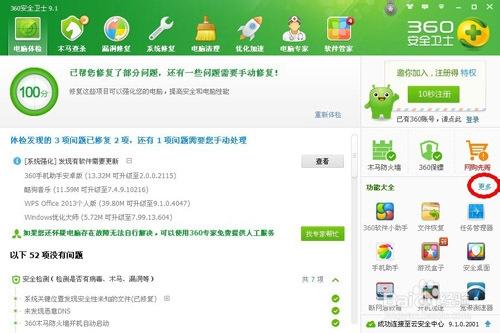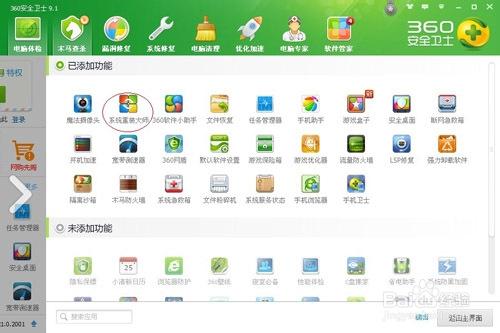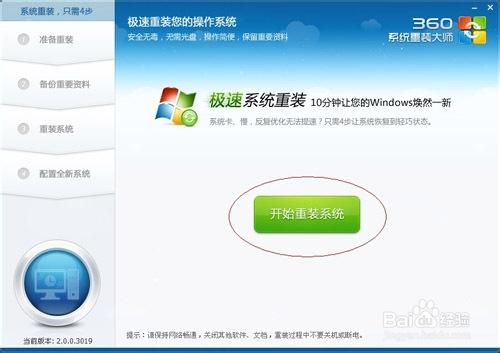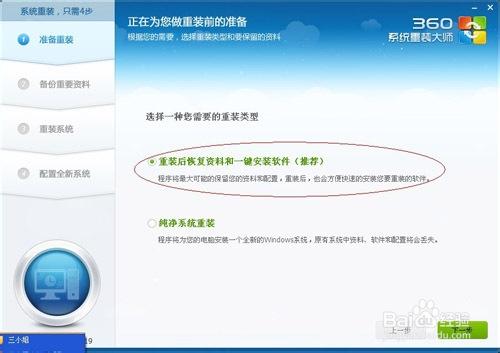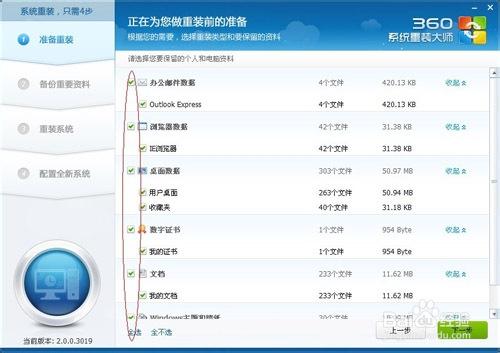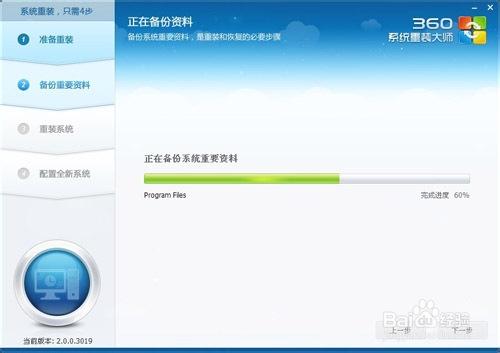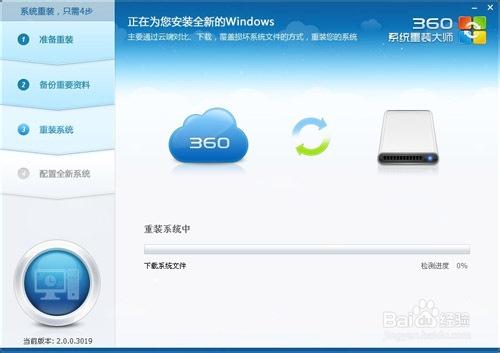電腦無需光碟也能重灌系統?其它這不是什麼新鮮的事了。只要有一個軟體輕鬆六步就能解決重灌系統的煩惱。就算您不是專業人士也都無妨,由於電腦瀏覽網頁過多,不免有不少病毒與快取,有時定期清理系統盤能會使電腦更乾淨,更好用。
現在很多網友們經常出現電腦卡死,檔案損壞,或者瀏覽網頁很慢,電腦中病毒等現象,就會想以要重灌系統,那麼怎麼重灌系統呢?以前換系統總感覺要專業人士才行,或者就是需要光碟才能換系統,有時候一換什麼都有沒了,之前的所有軟體與檔案都會消失了,現在高科技的發展,就算您是非專業人士,也能自己重灌系統,而且不對您的任何檔案造成損失。可以選擇性的保留備份。輕鬆六部就能到位,無需要光碟,下面看小編介紹的步驟:
工具/原料
下載安裝任何一款防毒軟體,現在很多軟體都支援自動重灌系統,下面小編就介紹360的吧。
重灌方法/步驟
開啟360安全衛士,選擇右邊的“更多”
進入功能介面,如果您還沒有新增“系統重灌大師”就在下面未新增功能裡找找,找到點選一下就代表添加了。然後在已新增功能區點:“系統重灌大師”
選擇開始重灌系統
進入系統重灌前準備,第一步選擇安裝型別,比如說只換C盤(系統盤),還是整個電腦全換新。
如果選擇上面的第一種,系統盤重灌,那麼把系統盤中想要備份哪些軟體或哪些資料選中,到時系統自動會幫您備份的。
選中要備份的資料後,系統自動備份,將自動跳到重灌系統。(如有提示就按提示操作就可以了,在這重灌過程中,電腦可能會有自己關機重啟狀態,無需擔心,後續因為電腦會造成重灌,小編我就不提供圖片了。)
ps:當您再次開啟電腦時,在桌面上會出現幾個重灌系統資料夾,就是您備份的檔案都放在此處。
注意事項
這個步驟操作很簡單,無擔心自己不會操作,希望對您有用,有時候電腦重灌並不是壞事,系統盤上時間使用,一定要定期清理才行的。